Tipps und Tricks rund um Word
Navigationsbereich und Überschriften
Der Navigationsbereich zeigt alle Überschriften eines Dokumentes - oder fast alle. Und nicht nur "Überschriften" im strengen Sinne.
Fall 1: eine Überschrift erscheint nicht.
Hier fehlt die Nummer "2 Physische Geographie"; Word unterschlägt sie und macht mit 2.1 weiter. Das führt zu dem kuriosen Bild, dass auf "1 Einleitung" nahtlos "2.1 Flüsse und Seen" folgt.
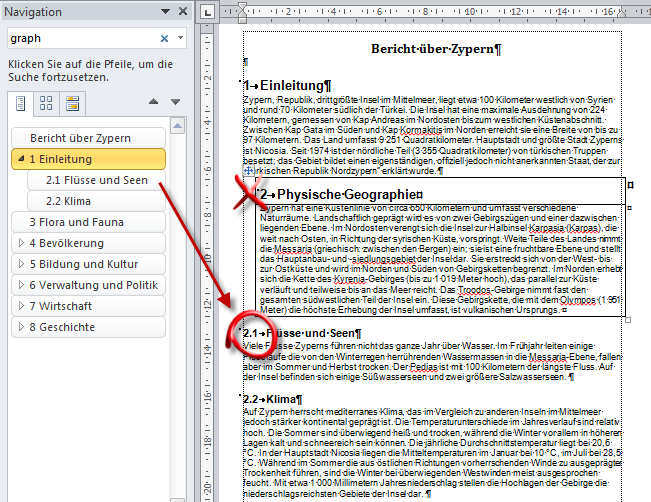 |
Der Grund ist die Tabelle, in der Überschrift 2 steckt. Überschriften in Tabellen werden nicht im Navigationsbereich gezeigt. Zum Glück werden sie aber in das Inhaltsverzeichnis übernommen!
Fall 2: Text wird im Navigationsbereich gezeigt
Hier werden zwei Textzeilen wie eine Überschrift gezeigt, obwohl beide Zeilen eindeutig reine Textzeilen sind. Die Formatvorlage beider Zeilen ist "Standard".
Des Rätsels Lösung in diesem Fall ist die Absatzeigenschaft "Gliederungsebene". Sie steht für beide Absätze auf "Ebene 1" und nicht auf "Textkörper". Es kann auch andere Gründe geben - manchmal werden einzeln stehende Zeilen übernommen und verschwinden wieder, wenn man explizit "Standard" erneut zuweist. |
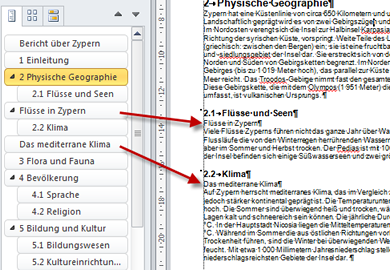 |
Texte, die mit "Absatz / Gliederungsebene: Ebene x" gekennzeichnet werden, landen übrigens im Inhaltsverzeichnis!
